Heim >Web-Frontend >Front-End-Fragen und Antworten >Die Elementbaumtabelle implementiert die gesamte Auswahl
Die Elementbaumtabelle implementiert die gesamte Auswahl
- DDDOriginal
- 2024-08-15 14:19:25586Durchsuche
In diesem Artikel wird erläutert, wie Sie mithilfe des Elements eine Baumtabelle mit einem Kontrollkästchen „Alle auswählen“ in HTML implementieren. Das Hauptargument ist, dass der beste Ansatz darin besteht, mit JavaScript ein Kontrollkästchen „Alles auswählen“ zum Tabellenkopf hinzuzufügen und dann mit JavaScript zu li
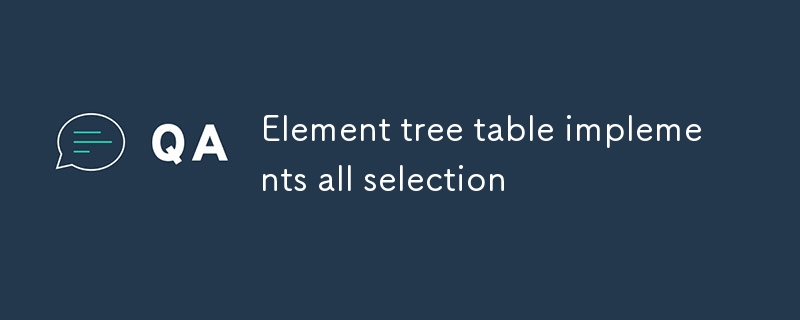
Was ist der beste Ansatz, um eine Baumtabelle mit einem Kontrollkästchen „Alles auswählen“ zu implementieren? in HTML mithilfe eines Elements?
Der beste Ansatz zum Implementieren einer Baumtabelle mit einem Kontrollkästchen „Alle auswählen“ in HTML mithilfe eines Elements besteht darin, mit JavaScript ein Kontrollkästchen „Alle auswählen“ zum Tabellenkopf hinzuzufügen und dann mit JavaScript auf Änderungen zu warten Kontrollkästchen und aktualisieren Sie den aktivierten Status aller untergeordneten Kontrollkästchen entsprechend.
Hier ist ein Beispiel dafür:
<code class="html"><table>
<thead>
<tr>
<th><input type="checkbox" id="select-all"></th>
<th>Name</th>
</tr>
</thead>
<tbody>
<tr>
<td><input type="checkbox" name="child"></td>
<td>Child 1</td>
</tr>
<tr>
<td><input type="checkbox" name="child"></td>
<td>Child 2</td>
</tr>
</tbody>
</table>
<script>
const selectAll = document.getElementById('select-all');
const checkboxes = document.querySelectorAll('input[type="checkbox"][name="child"]');
selectAll.addEventListener('change', (event) => {
checkboxes.forEach((checkbox) => {
checkbox.checked = event.target.checked;
});
});
</script></code>
Wie entwerfe ich eine Baumtabelle mit einem Kontrollkästchen „Alle auswählen“ mithilfe eines Elements?
So entwerfen Sie einen Baum Wenn Sie eine Tabelle mit einem Element verwenden, können Sie die folgenden Schritte ausführen:
- Erstellen Sie ein Tabellenelement und fügen Sie eine Kopfzeile hinzu.
- Fügen Sie ein Kontrollkästchen „Alle auswählen“ zur Kopfzeile hinzu.
- Fügen Sie ein Tbody-Element zur Tabelle hinzu.
- Fügen Sie ein hinzu tr-Element für jede Zeile in der Baumtabelle.
- Fügen Sie ein td-Element für jede Zelle in der Zeile hinzu.
- Fügen Sie ein Kontrollkästchen zu jeder Zelle hinzu, die einen Knoten im Baum darstellt.
- Stilieren Sie die Tabelle mit CSS.
Hier ist ein Beispiel dafür:
<code class="html"><table>
<thead>
<tr>
<th><input type="checkbox" id="select-all"></th>
<th>Name</th>
</tr>
</thead>
<tbody>
<tr>
<td><input type="checkbox" name="child"></td>
<td>Child 1</td>
</tr>
<tr>
<td><input type="checkbox" name="child"></td>
<td>Child 2</td>
</tr>
</tbody>
</table>
</code>
Kann ich Element verwenden, um eine hierarchische Tabelle mit einem Kontrollkästchen „Alle auswählen“ für jede Ebene zu erstellen?
Ja, Sie können verwenden, um eine hierarchische Tabelle mit einem Kontrollkästchen „Alle auswählen“ zu erstellen für jedes Level. Sie erstellen eine verschachtelte Struktur aus und Elementen und fügen dann mithilfe von JavaScript jeder Ebene ein Kontrollkästchen „Alles auswählen“ hinzu.
Hier ist ein Beispiel dafür:
<code class="html"><ul>
<li>
<input type="checkbox" id="level-1-select-all">
<ul>
<li>
<input type="checkbox" name="level-2-child">
<ul>
<li>
<input type="checkbox" name="level-3-child">
</li>
</ul>
</li>
</ul>
</li>
</ul>
<script>
const level1SelectAll = document.getElementById('level-1-select-all');
const level2Checkboxes = document.querySelectorAll('input[type="checkbox"][name="level-2-child"]');
level1SelectAll.addEventListener('change', (event) => {
level2Checkboxes.forEach((checkbox) => {
checkbox.checked = event.target.checked;
});
});
</script></code>Das obige ist der detaillierte Inhalt vonDie Elementbaumtabelle implementiert die gesamte Auswahl. Für weitere Informationen folgen Sie bitte anderen verwandten Artikeln auf der PHP chinesischen Website!
In Verbindung stehende Artikel
Mehr sehen- Problem beim Übergeben von Werten von der übergeordneten Komponente an die untergeordneten Komponenten-Echarts in Vue
- Einige Gedanken zu React diese Bindung
- Django verwendet eine Anfrage, um die vom Browser gesendeten Parameter abzurufen
- DOM-Operation in JQuery – Wrap
- Erläuterung verwandter Inhalte von Prototyp und Prototypenkette

